Help video's
Help video's voor het ProRealTime platform
Eerste kennismaking met ProRealTime
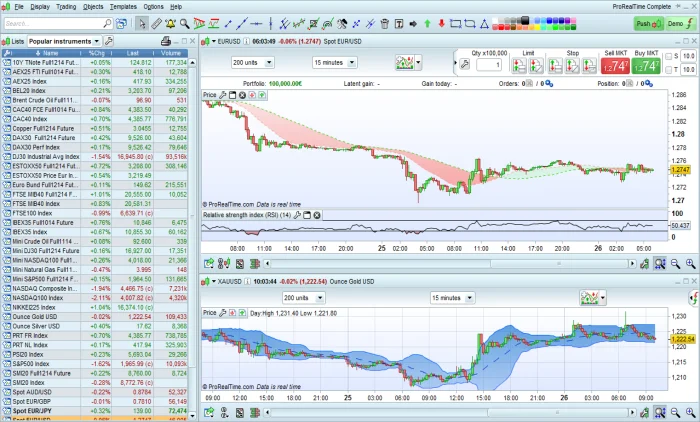
Eerste kennismaking met ProRealTime
Deze video toont onder andere: het aanmaken van verschillende schermindelingen, het plaatsen van orders en het analyseren van de markt.
Meer info
Opslaan meerdere templates en het platform
U kunt meerdere templates opslaan zodat u deze templates snel kunt verwisselen. U kunt ook uw analyses opslaan via "Bestand" > "Opslaan"
Meer info
Help & support mogelijkheden
Help en support tools zijn direct beschikbaar in het platform onder "Help" in het HoofdMenu.
Meer info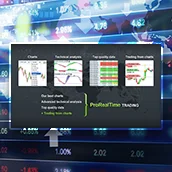
Voordelen ProRealTime
Meer over de voordelen van ProRealTime, inclusief de top kwaliteit grafieken, technische analyse, data en trading tools.
Meer infoGrafieken

Grafieken tonen, wijzigen van het getoonde fonds
Grafieken kunnen gemakkelijk worden geopend via de zoektool en via de lijsten in het platform.
Meer info
Multi-charts beheren
Er kunnen meerdere grafieken geopend en aan elkaar gekoppeld worden zodat bij wijziging van een fonds, alle gekoppelde grafieken meewijzigen en het nieuwe fonds tonen.
Meer info
Historische data en tijdframes
Grafiek tijdframes en de hoeveelheid te laden historische data wordt ingesteld via de dropdown menu's in de grafieken.
Meer info
Grafiek instellingen
Het grafiek instellingen venster is bereikbaar via de steeksleutel rechtsonder in iedere grafiek. Deze video geeft uitleg over de beschikbare opties.
Meer info
Zooming tools
U kunt grafieken in- en uitzoomen met de vergrootglas iconen rechtsonder in de grafiek. U kunt ook een specifieke periode zoomen met een begin- en eindpunt.
Meer info
Grafiek stijlen wijzigen
Grafiekstijlen zijn instelbaar via de steeksleutel in het label 'Koers' linksboven in de grafiek. Meer dan 15 stijlen zijn beschikbaar inclusief grafieken gebaseerd op tijd, koersbeweging en volume.
Meer infoLijsten

Lijsten
Hoe opent en gebruikt u lijsten, aanpassen zichtbare kolommen, kolomvolgorde en sortering criteria.
Meer info
Eigen lijsten
Hoe maakt en beheert u uw eigen lijsten. Met eigen lijsten kunt u voorkeurslijsten maken met fondsen van uw keuze.
Meer infoZoeken

Snel zoeken
Snel zoeken is beschikbaar in het HoofdMenu en linksboven in elke grafiek. Zoekresultaten worden getoond terwijl u typt. De zoektool kan ook worden aangepast.
Meer info
Uitgebreid zoeken
Met Uitgebreid zoeken kunt u fondsen zoeken op keywoord of op markt. Zoekresultaten kunnen gefilterd en gesorteerd worden.
Meer infoIndicatoren en koers

Indicatoren toevoegen en instellen
Indicatoren worden toegevoegd via de "voeg indicator toe" buttom rechtsboven in de grafiek. Indicator instellingen kunnen worden gewijzigd via de steeksleutels in de labels.
Meer info
Indicatoren verplaatsen en formaat wijzigen
Koers- en indicatorvakken kunnen worden verplaatst en het formaat kan worden aangepast.
Meer info
Indicator toevoegen op een andere indicator
Indicatoren kunnen aan andere indicatoren worden toegevoegd via de steeksleutel in het indicatorlabel en "Voeg indicator toe" te kiezen. Dit geldt ook voor toevoegen van indicatoren aan de koersgrafiek.
Meer info
Toevoegen kleurzones op indicatoren
Kleurzones kunnen toegevoegd of gewijzigd worden via de steeksleutel in het indicator naamlabel.
Meer info
Vergelijken meerdere fondsen in 1 grafiek
Meerdere fondsen kunnen worden vergeleken in 1 enkele grafiek via de "Fondsen vergelijken (op koers)" indicator. Drie verschillende schaaltypes zijn beschikbaar.
Meer info
Favoriete indicatoren
Indicatoren, trading systemen en marktscans kunnen als favoriet gemarkeerd worden om deze snel te kunnen benaderen.
Meer info
Indicatoren verwijderen
Hoe verwijdert u aparte indicatoren en indicatoren toegevoegd aan de koersgrafiek.
Meer infoTeken tools en cursor

Tekenen objecten
Hoe tekent u objecten in een grafiek. Er zijn vele veschillende types objecten beschikbaar.
Meer info
Teken opties en tekenassistent
Hoe gebruikt u de tekenopties en de tekenassistent. Door het activeren van de tekenassistent worden lijnen automatisch aan belangrijke punten gekoppeld zoals open, hoog, laag of slotkoersen.
Meer info
Verplaats, wijzig, kopieer en verwijder objecten
Met de tools in het HoofdMenu kunnen objecten verplaatst, gewijzigd, gekopieerd en verwijderd worden. Dit kan ook via een rechts-klik op het object in de grafiek.
Meer info
Teksten toevoegen in en onder de grafiek
Met de teksttool wordt tekst direct in de grafiek toegevoegd. Teksten worden getoond in het tijdframe waarin deze geplaatst zijn. Commentaar onder de grafiek wordt in alle tijdframes getoond.
Meer info
Aanpassen cursor, cursor details, cursor trucjes.
Hoe past u de cursor aan, het cursor details venster gebruiken en cursor trucjes toepassen in het ProRealTime Trading en marktanalyse platform.
Meer infoTrading
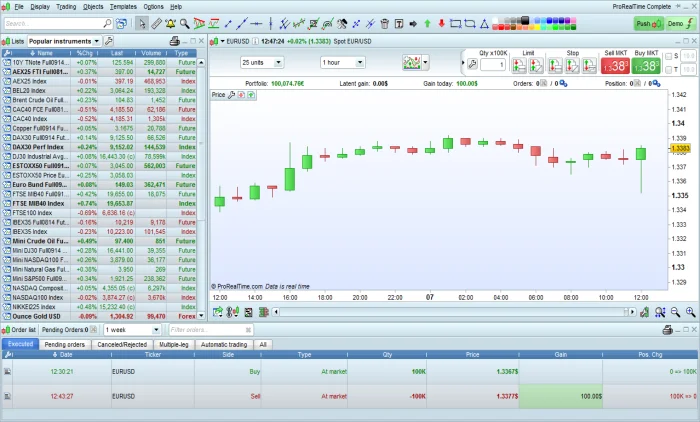
Trading en order plaatsing
Hoe plaatst u orders en toont u posities in ProRealTime. Orders kunnen eenvoudig direct via de grafiek, het orderboek, alerts en ordertickets worden geplaatst. Zowel live als papertrading is beschikbaar.
Meer info
Plaatsen conditionele orders vanuit de grafiek
Hoe plaatst u conditionele orders vanuit grafieken zoals een hoofdorder met gekoppelde stop en target order.
Meer info
Order plaatsing en trading instellingen
De order plaatsing interface en trading instellingen kunnen worden aangepast via HoofdMenu > "Setup" > "Trading Instellingen".
Meer info
Portefeuille en orderlijst
De portefeuille en het orderoverzicht kan worden geopend via "Trading" in het HoofdMenu en gebruikt worden om posities te volgen of te sluiten.
Meer info
Detailed report of your trading activity
How to view a detailed report and equity curve of your trading activity (real trading or papertrading).
Meer infoOrder Book and Tick-By-Tick List

Trading via het orderboek
Eenvoudige en conditionele orders plaatsen via het orderboek. Orders kunnen ook via het orderboek verplaatst en verwijderd worden.
Meer infoPlatform naar wens instellen

Letters & kleuren
De letters en kleuren in het platform zijn instelbaar via het HoofdMenu -> "Setup" > "Template instellingen".
Meer info
Instellen tijdzones & handelsuren
Tijdzones en handelsuren zijn instelbaar via het HoofdMenu -> "Setup" -> "Platform instellingen" > "Tijdzones & Handelsuren". Tijdzones kunnen allen hetzelfde zijn voor alle grafieken of instelbaar per markt.
Meer info
Keyboard mouse and game pad
You can set personal shortcuts for trading and use of the platform with a keyboard, mouse or game pad.
Meer infoAlerts

Alerts maken
Alerts zijn instelbaar op meerdere criteria zoals koers, tijd en indicatoren.
Meer info
Alerts op meerdere tijdframes maken
Alerts kunnen ook meerdere condities bevatten of op meerdere tijdframes gebaseerd zijn.
Meer infoEigen indicatoren

Eigen indicatoren maken
U kunt zelf uw eigen indicatoren maken met ProBuilder. ProBuilder is de eenvoudige programmeertaal van ProRealTime.
Meer info
Dynamische parameters toevoegen aan indicatoren
Door het gebruik van dynamische parameters is het mogelijk de parameter instellingen direct vanuit het indicator venster aan te passen in plaats van via de code. (bijv : aantal perioden van de indicator).
Meer infoTrading systemen
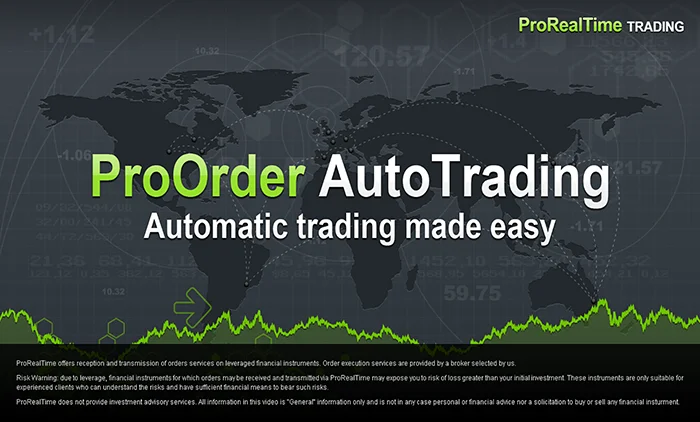
ProOrder - Automatisch trading gemakkelijk gemaakt
ProOrder is de automatische trading module van ProRealTime. Trading systemen kunnen zowel met als zonder programmeren gemaakt en gebruikt worden in papertrading en live portefeuilles.
Meer info
Een trading systeem maken zonder programmeren
Hoe maakt u eenvoudig een systeem zonder te hoeven programmeren.
Meer info
Runnen en analyseren van trading systeem backtest
Hoe kunt u een trading systeem backtest runnen en analyseren en de resultaten exporteren.
Meer info
Trading systeem backtest optimalisatie
Hoe gebruikt u ProBacktest optimalisatie om waarden met de beste resultaten te vinden voor een bepaalde strategie op een bepaald fonds op een bepaalde set historische data.
Meer info
Trading systeem starten met ProOrder (3 manieren)
Trading systemen kunnen eenvoudig aan ProOrder toegevoegd en gestart worden vanuit de grafiek, lijst van trading systemen of vanuit het programmeer venster.
Meer info
Modify trading system
How to modify a trading system that was created in simplified creation mode (without programming) or with programming.
Meer info
Backtesting in tick by tick mode
Using tick by tick data to backtest in higher timeframes enables more accurate backtesting.
Meer infoMarkt scanning tools
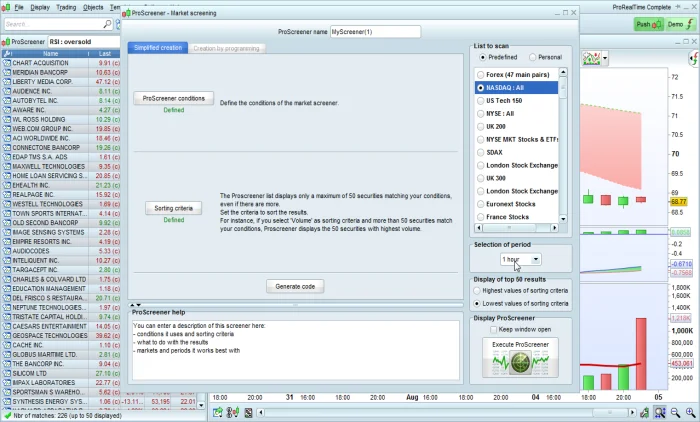
ProScreener: een eigen marktscan maken
Hoe scant u volledige markten gebaseerd op eigen gekozen criteria.
Meer info
ProScreener: maak een multi-tijdframe scan
ProScreener scans kunnen meerdere condities bevatten inclusief condities gebaseerd op meerdere tijdframes.
Meer info
Top Movers: scans met voorgedefinieerde criteria
De Top movers tool scant de markt gebaseerd op voorgedefinieerde criteria zoals koers (hoogste stijgers of dalers) en volume op meerdere tijdframes (bijv: sinds gisteren, sinds 1 uur...).
Meer info
Candlestick patroon detectie markt scanner
De candlestickpatroon detectie tool scant hele markten om fondsen te vinden die bepaalde candlestick patronen tonen in de grafiek.
Meer infoProRealTrend
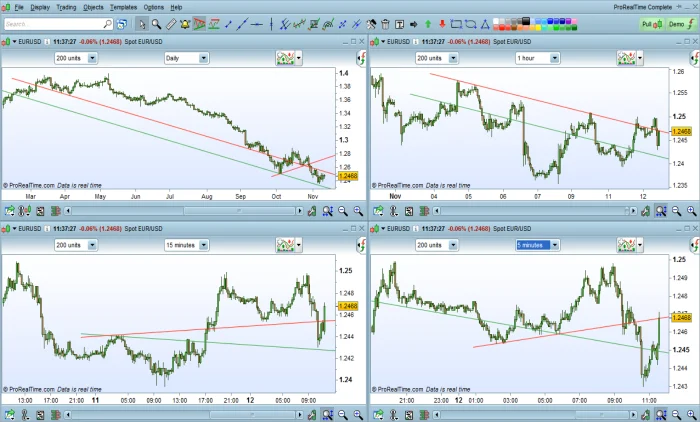
Kennismaking met ProRealTrend
Hoe gebruikt u de ProRealTrend module om automatische trendlijnen te tekenen op financiele grafieken in ProRealTime.
Meer info
ProRealTrend Detectie
ProRealTrend Detectie scant volledige markten om fondsen te vinden die nabij steun- en weerstandlijnen bewegen of die bepaalde grafiekpatronen, zoals (trend)kanalen en driehoeken vormen.
Meer info
ProRealTrend Instellingen
ProRealTrend instellingen zijn bereikbaar via HoofdMenu > "Platform instellingen" > tab "ProRealTrend". Instellingen zoals lijngevoeligheid, weergave en kleuren zijn instelbaar.
Meer infoContent delen met ProRealTime

Import-export van indicatoren, trading systemen en screeners
Codes van indicatoren, trading systemen en screeners kunt u extern delen met uw contacten via import-export.
Meer info
Grafieken opslaan en printen
Grafieken kunnen opgeslagen en geprint worden via de functies linksonder in elke grafiek. Het formaat is aanpasbaar en meerdere grafieken kunnen worden geprint.
Meer infoOverige geavanceerde tools

Spreads
De spreads tool toont een grafiek die het verschil in koers weergeeft tussen verschillende financiële instrumenten.
Meer info
Tick bij tick lijst
De tick bij tick lijst geeft van de handelsdag een lijst van transacties weer met tijd, koers en volume informatie.
Meer info
X-tick grafieken
X-tick grafieken tonen candlesticks gebaseerd op het aantal transacties in plaats van de tijd en bieden zo een alternatieve manier om de markt te analyseren.
Meer info





